Způsoby, jak obrátit video na iPhone [Snadné kroky]
Převrácení videa se stalo jednou z nejpoužívanějších editačních technik, kterou mnoho vlogerů a editorů se svými videi provádí. Střihové používají obrácení videa, aby zdůraznili konkrétní scénář ve svém videu nebo přidali do videa komediální nádech. Převrácení videa je užitečné, zvláště když předcházíte chybám v popisu.
Kromě toho mnoho uživatelů iPhone hledá způsob, jak zvrátit svá videa pomocí svých zařízení. Zařízení iPhone však nemají vestavěný reverzor v aplikaci Fotky. V tomto příspěvku na blogu vám tedy představíme ty nejlepší způsoby obrátit video soubor na iPhone v jednoduchých krocích.
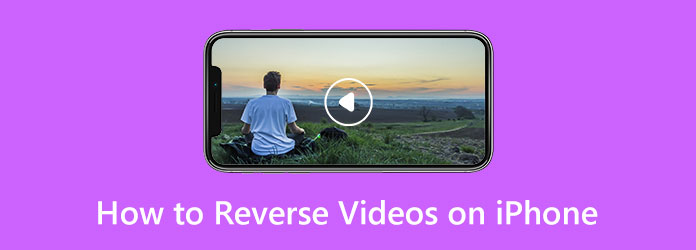
Část 1. Jak převrátit video na iPhone
Do zařízení iPhone můžete nainstalovat mnoho aplikací, které vám pomohou převrátit videa. Níže vám ukážeme tři způsoby, jak přehrát videoklip obráceně na iPhone.
1. Video Reverse – Přehrávání pozpátku
Video Reverse - Přehrávání pozpátku je jednou z nejlepších aplikací, které můžete použít k přetáčení videí na zařízení iPhone. Má intuitivní uživatelské rozhraní, díky kterému je aplikace vhodná pro začátečníky. Kromě toho můžete pomocí této aplikace vybrat rychlost zpětného chodu pro vaše video klepnutím na možnost Rychlost. Video Reverse má také další editační funkce, které můžete použít k úpravě videa před jeho uložením. Video Reverse - Play it Backwards však obsahuje mnoho reklam. Funkci zpětného chodu můžete také použít pouze po zakoupení aplikace.
Jak vytvořit zpětné video na iPhone pomocí Video Reverse - Přehrát zpět:
Krok 1Otevřete svůj AppStore a nainstalujte Video Reverse – Přehrajte zpětně na vašem zařízení. A pak otevřete aplikaci. Na prvním rozhraní klepněte na Home .
Krok 2Vyberte video soubor, který chcete obrátit, a potom klepněte na tlačítko Vybrat.
Krok 3A na následujícím rozhraní klepněte na Zvrátit volba. Klepněte na Ano když se objeví karta varování. Poté pokračujte k uložení výstupu.
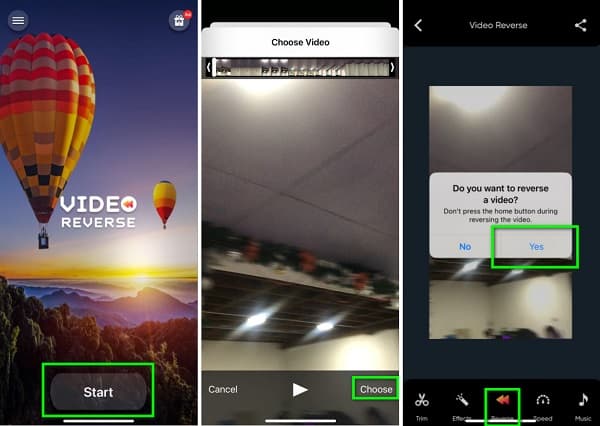
Klady:
- • Je to aplikace vhodná pro začátečníky.
- • Podporuje video formáty MP4, MOV a MKV.
Nevýhody:
- • Chcete-li použít funkci zpětného chodu, musíte si aplikaci zakoupit.
- • Obsahují reklamy.
2. Reverse Vid
Další aplikací pro převracení videa, kterou si můžete nainstalovat do svého iPhone, je Reverse Vid. Reverse Vid je bezplatná aplikace a je uživatelsky přívětivá. Reverse Vid také podporuje video formáty, které iPhone podporuje, jako MKV, MOV a MP4. Navíc, když tato aplikace převrátí vaše video, můžete změnit procento rychlosti přehrávání aplikace. Před uložením videa můžete také přidat hudbu a text. Navíc má snadný proces exportu, díky kterému je pohodlný pro mnoho uživatelů.
Jak obrátit klip na iPhone pomocí Reverse Vid:
Krok 1instalovat Reverzní Vid na zařízení iPhone a otevřete aplikaci. A pak klepněte na Vybrat z knihovny a poté vyberte video.
Krok 2Dále klepněte na tlačítko Vybrat a přejděte k následujícímu rozhraní. Vyber Rychlost přehrávání dáváte přednost svému videu.
Krok 3Klepněte na download ikonu umístěnou v pravém horním rohu obrazovky pro uložení obráceného výstupu.
Klady:
- • Má jednoduché uživatelské rozhraní.
- • Má další editační funkce.
Nevýhody:
- • Než budete moci vrátit zpět videa, musíte se podívat na reklamu.
3.Clideo
Pokud hledáte, jak na to obrátit video na vašem iPhone bez aplikace, pak je zde řešení pro vás. Clideo je webový videorevertor, ke kterému máte přístup z vašeho prohlížeče. Pomocí aplikace Clideo můžete nahrávat videa z knihovny fotografií, pořizovat videa nebo vybírat soubory ze svého zařízení. Clideo je navíc přístupný ve všech známých webových prohlížečích, včetně Safari, Google a Firefox. Můžete také zvolit rychlost zpětného chodu pro vaše video. Navíc se nemusíte bát o bezpečnost svých souborů, protože jejich použití je bezpečné.
Jak vytvořit video zpětně na iPhone pomocí Clideo:
Krok 1Otevřete prohlížeč a vyhledejte Clideo video reverzor. Na prvním rozhraní klepněte na Vyberte soubory tlačítko pro nahrání souboru videa.
Krok 2Po nahrání videa klepněte na Vybrat knoflík. A poté vyberte zpětná rychlost dáváte přednost svému videu.
Krok 3Klepněte na Vývoz tlačítko pro uložení výstupu do vašeho zařízení.
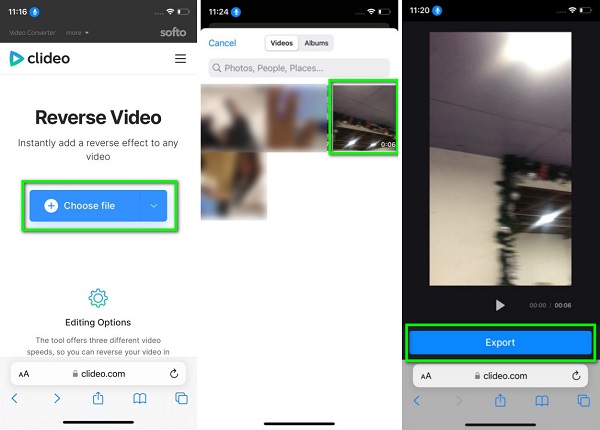
Klady:
- • Abyste ji mohli používat, nemusíte instalovat aplikaci.
- • Dostupné ve všech webových prohlížečích.
- • Má snadno použitelné rozhraní.
Nevýhody:
- • Je to nástroj závislý na internetu.
Část 2. Jak převrátit video pro iPhone
Při přetáčení nebo úpravě videa je snazší pracovat s počítačem nebo zařízením Mac, protože umožňuje pracovat na širším pracovním prostoru než na mobilním telefonu. A poté, co jsme brouzdali po internetu a našli nejlepší videoreverzor pro stolní počítače, našli jsme tuto vynikající aplikaci, která vám může pomoci bezeztrátově zvrátit vaše videa.
Tipard Video Converter Ultimate je dokonalý software pro obrácení vašich videí na počítači. Tato aplikace pro převrácení videa může převrátit vaše videa zcela nebo výběrem částí. Tato aplikace vám také umožňuje převrátit vaše videa, aniž by byla ohrožena jejich kvalita. Navíc podporuje všechny formáty video souborů, jako jsou MP4, AVI, MOV, MKV, WMV, VOB, WebM, MPG a více než 500 dalších formátů. Tipard Video Converter Ultimate je také nabitý spoustou úžasných funkcí pro úpravy, včetně editoru metadat videa, slučování videa, ořezávání videa, zesilovače hlasitosti, odstraňovače vodoznaku videa a dalších. Navíc mnoho začátečníků může tento software použít k obrácení svých videí, protože má snadno použitelné uživatelské rozhraní. Navíc je k dispozici ke stažení na všech předních operačních systémech, jako jsou Windows a macOS. Pokud tedy máte zájem o použití této aplikace k obrácení vašich videí, postupujte podle jednoduchých pokynů níže.
Jak obrátit video pro iPhone pomocí Tipard Video Converter Ultimate:
Krok 1Chcete-li začít, stáhněte si Tipard Video Converter Ultimate pak nainstaluj toto video reverzor na vašem zařízení kliknutím na Ke stažení tlačítko níže pro Windows nebo Mac. Po instalaci jej spusťte na svém zařízení.
Krok 2A pak v hlavním uživatelském rozhraní aplikace přejděte na Toolbox panel. Poté se zobrazí seznam nástrojů pro úpravy, které můžete použít, a vyberte možnost Video obraceč vlastnost.
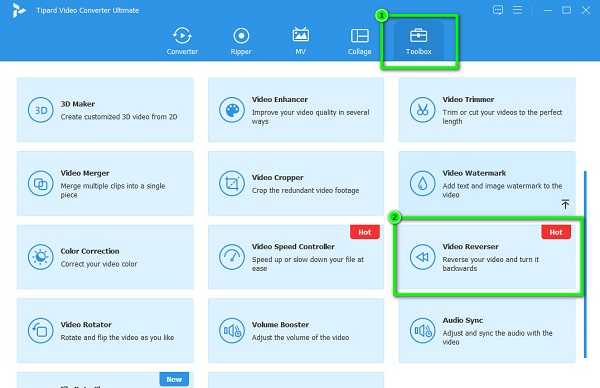
Krok 3Dále stiskněte tlačítko znaménko plus (+) ikonu pro nahrání videa, které chcete vrátit zpět. Můžete také drag-drop vaše video na znaménko plus ze souborů vašeho počítače.
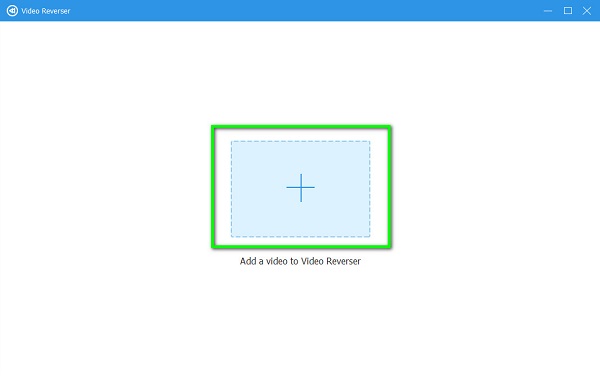
Krok 4Jakmile je video soubor nahrán, Tipard Video Converter Ultimate automaticky převrátí celé video. Pokud však chcete vrátit zpět pouze část videa, klikněte na Nastavit Start a Nastavit konec a vyberte část, kterou chcete obrátit.
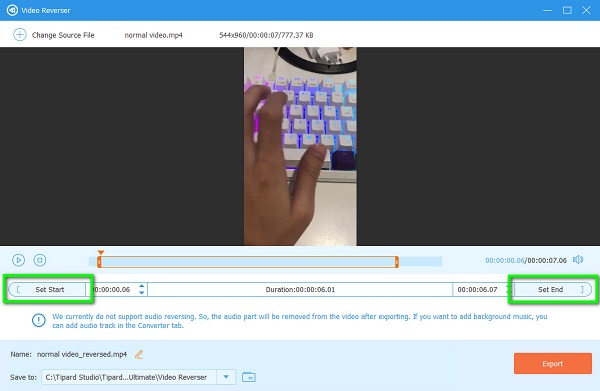
Krok 5A nakonec klikněte na Vývoz tlačítko umístěné v pravém dolním rohu rozhraní pro uložení výstupu do zařízení.
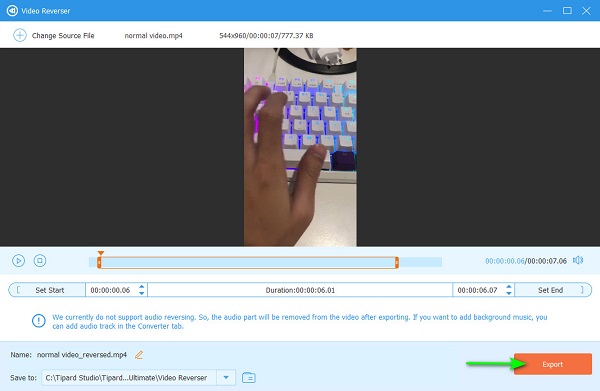
Část 3. Nejčastější dotazy o tom, jak převrátit videa na iPhone
Mohu obrátit video na iMovie iPhone?
- Ne. iMovie je jednou z nejvýznamnějších aplikací pro úpravu videa pro iPhone. Nepodporuje však funkci pro obrácení videa. Ale iMovie na Macu vám umožňuje převracet videa.
Můžete převrátit video pomocí aplikace Fotky pro iPhone?
- Aplikace Fotky pro iPhone nemá zpětnou funkci. Přestože má nástroje pro úpravy, stále jej nemůžete použít k obrácení videí.
Jakou aplikaci mohu použít k obrácení videa na Macu?
- iMovie je nejpoužívanější software pro úpravu videa, který můžete na Macu použít pro couvání videa. Ale pokud chcete alternativu, zkuste Tipard Video Converter Ultimate pro Mac.
Proč investovat do čističky vzduchu?
Všechny metody, které jsme uvedli výše, vás jistě naučí, jak provést zpětný chod videa na iPhone. Protože nemůžete přetočit video na iPhone pomocí aplikace Fotky, pak můžete použít výše uvedené aplikace. Ale pokud si chcete stáhnout video reverzor pro vaše zařízení Windows nebo Mac, který podporuje všechny formáty videa, Tipard Video Converter Ultimate je dobrá volba.







